Загрузите инструментальные панели для оснащенной модели. Измените размер и разметьте Проводник Simulink® Real-Time™.
Пример использует оснащенный xpctank модель.
Когда вы запускаете независимый исполняемый файл, вы не можете получить доступ к иерархии модели. Можно получить доступ только к инструментальным панелям и окнам, которые были открыты, когда вы экспортировали настройку. Можно получить доступ только к сигналам и параметрам, которые загрузились в сигнале и группах параметра, когда вы экспортировали настройку.
Загрузите свои инструментальные панели в Simulink Real-Time Explorer.
Здесь, панелью является xpctank_instr_design.slrtip.
Создайте группу параметра для ключевого блока, представляющего сетбол (xpctank_instr.par).
Создайте группы параметра для низкоуровневых блоков, представляющих уровень бака, переключатели, усиления и контроллеры (tank_level.par, switches.par, gains.par, и controllers.par).
Создайте группу сигнала для ключевых блоков, представляющих значение управления и уровень бака (xpctank_instr.sig).
Создайте группы сигнала для низкоуровневых блоков, представляющих суммы, усиления и контроллеры (sums.sig, gains.sig, и controllers.sig).
Откройтесь, разметьте и измените размер окон, которые вы хотите, чтобы независимый исполняемый файл открыл.
Сохраните каждую инструментальную панель.
xpctank_instr_design.slrtip настройка похожа на фигуру.
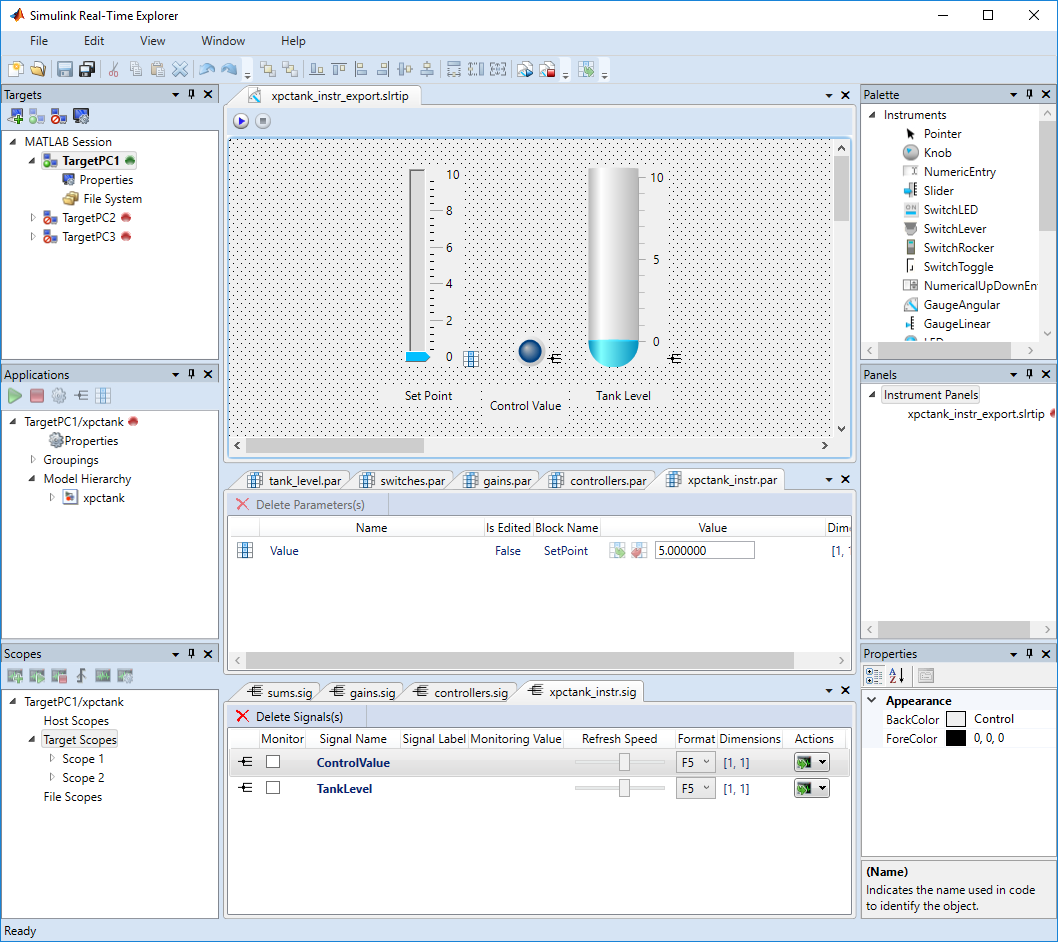
Следующей задачей является Настройка Проводника Экспорта.